怎么设置PPT主题?本章内容给大家谈谈电子数码产品中关于遇上PPT内置主题怎么设置等问题,我们该怎么处理呢。那么就让我们一起来了解吧,希望能帮你解决到相关问题。
怎么设置PPT主题
打开要设置主题的PPT文档,选择第一张幻灯片,点击上方菜单栏中的【设计】,单击主题右侧的【其他】下拉列表按钮,在打开的下拉列表中选择需要的内置主题,即可将选定的主题应用到幻灯片。
需要对主题进行修改时,则单击【变体】右侧的【其他】下拉列表按钮,依次对【颜色】【字体】【效果】【背景样式】等进行修改,即可设置PPT内置主题。
PPT内置主题怎么设置
第一:打开要设置主题的PPT文档,选择第一张幻灯片,点击上方菜单栏中的【设计】,单击主题右侧的【其他】下拉列表按钮,在打开的下拉列表中选择需要的内置主题,即可将选定的主题应用到幻灯片;
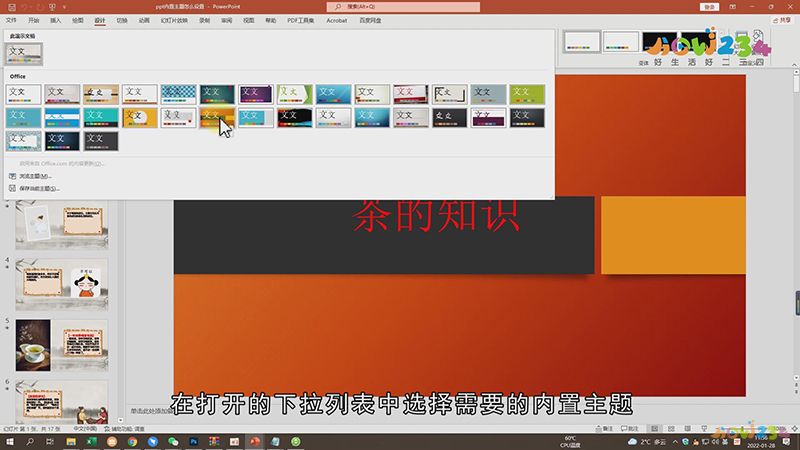
第二:需要对主题进行修改时,则单击【变体】右侧的【其他】下拉列表按钮,依次对【颜色】【字体】【效果】【背景样式】等进行修改,即可设置PPT内置主题;
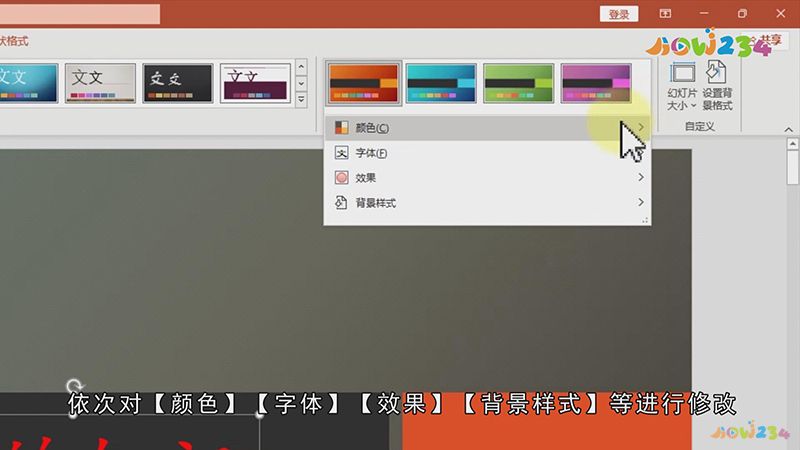
总结
本图文教程演示机型:戴尔-成就5890,适用系统:windows10家庭版,软件版本:PowerPoint 2021;以上就是关于PPT内置主题怎么设置的全部内容,希望本文的介绍能帮你解决到相关问题,如还需了解其他信息,请关注本站其他相关信息。
